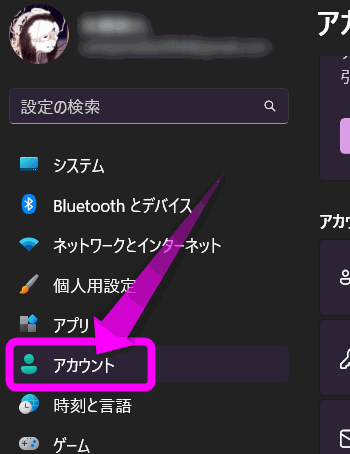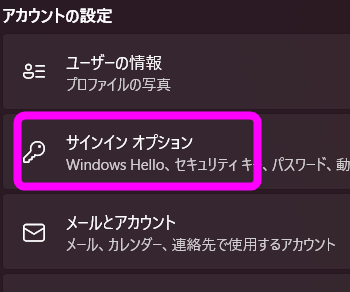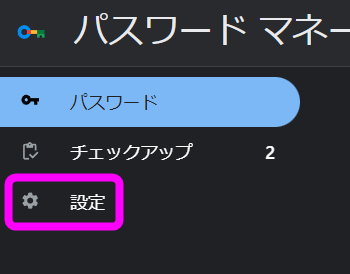Chromeのパスワード自動入力のパスコード入力を省略する
最終更新日 2023-08-28 21:36
Chromeのパスワード自動入力時、WindowsのPIN(パスコード)を入力しないと進めなくなりました。今回はこのPINの入力を省略する方法を紹介します。
Sponsored Link
Chromeのパスワード自動入力
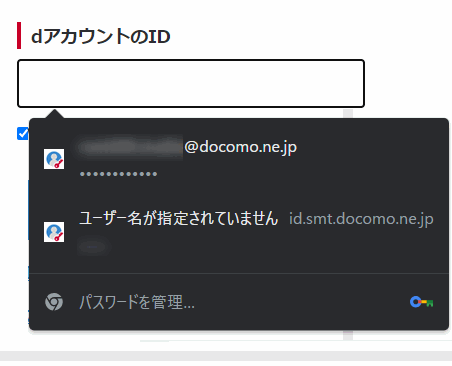 Chromeのバージョンが116以降、パスワード自動入力を利用しようとすると・・・・
Chromeのバージョンが116以降、パスワード自動入力を利用しようとすると・・・・
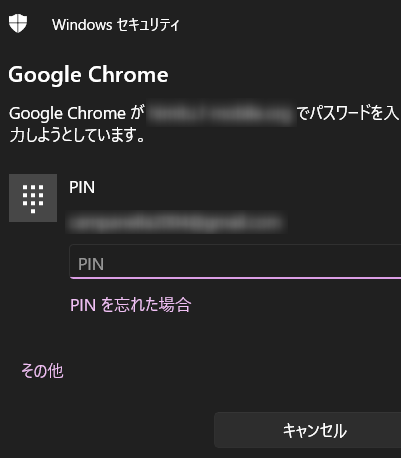 このようにWindowsのPINか、Windows Helloで生体認証しないと自動入力されない仕様に変更されました。
このようにWindowsのPINか、Windows Helloで生体認証しないと自動入力されない仕様に変更されました。
セキュリティ的にこの方が安全なのですが、いちいちめんどくさい・・・
Windows Helloとは
このWindowsのPINは、Windows起動時に入力するパスコードです。
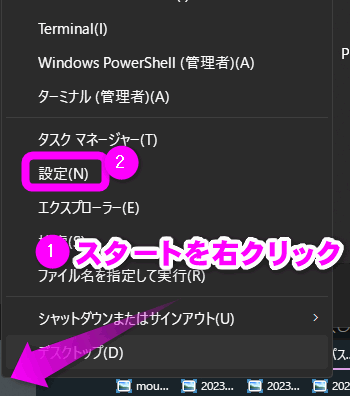 設定・変更するには、スタートボタンを右クリックし、②「設定」を開きます。
設定・変更するには、スタートボタンを右クリックし、②「設定」を開きます。
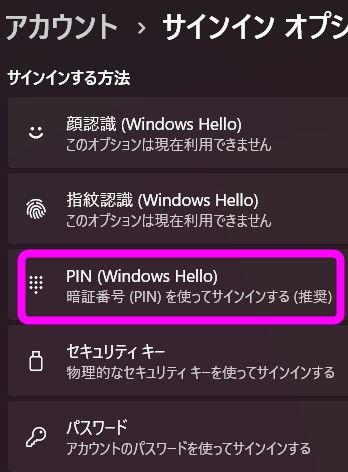 「PIN(Windows Hello)」がPINになります。
「PIN(Windows Hello)」がPINになります。
スマートフォンで言うパスコードと同じです。
Windowsを使っている人は、生体認証用のデバイスを繋げている人が少ないので、基本的にこのPINだけで認証を行っている人も多いと思います。
PINを省略する
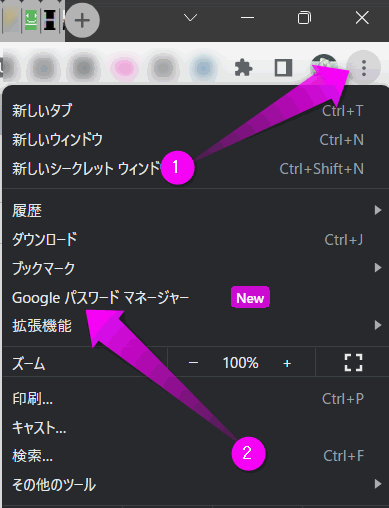 さて、いちいちChromeのパスワード自動入力時にこのPINを省略するには、Chromeの「︙」をクリックし、②「Googleパスワードマネージャー」をクリックします。
さて、いちいちChromeのパスワード自動入力時にこのPINを省略するには、Chromeの「︙」をクリックし、②「Googleパスワードマネージャー」をクリックします。
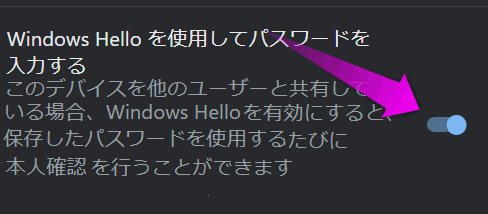 少し下の方にある「Windows Helloを使用してパスワードを入力する」をオフにします。
少し下の方にある「Windows Helloを使用してパスワードを入力する」をオフにします。
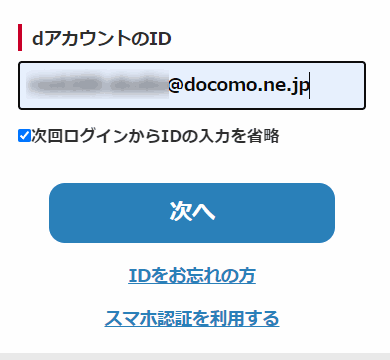 これでいちいちパスワードを自動入力するたびにPINを入力する必要がなくなります。
これでいちいちパスワードを自動入力するたびにPINを入力する必要がなくなります。
セキュリティ的にイマイチになりますが、多用する人はオフにしてもいいかも。
関連ページ
- iPhoneで保存したパスワードをWindowsやChromeで使うには
- Chromeでパスワードが保存できない原因と対策
- ネットワーク資格情報の入力 パスワードが違う?
- Windowsのサインインオプションにパスワードがない
- パソコンで使っているパスワードをiPhoneやスマホでも使うには
- iPhoneでApple IDのパスワードを変更するには?
- ドコモ 設定済みの端末で認証が出来ない!?パスワードレスとは
最終更新日 2023-08-28 21:36
Sponsord Link
![]() 最終更新日 2023-08-28 21:36 / 投稿日:2023-08-28
|
最終更新日 2023-08-28 21:36 / 投稿日:2023-08-28
| ![]() |
| ![]() |
| ![]()